Windows 11におけるシステムの復元手順

エラーやクラッシュが発生している場合は、Windows 11でのシステム復元手順に従ってデバイスを以前のバージョンに戻してください。
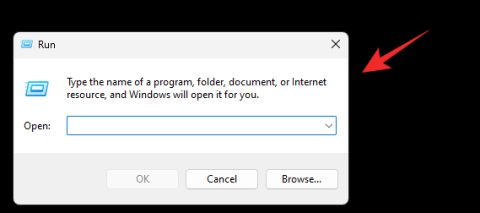
最近 Windows 11 22H2 が話題になっており、それもそのはず、新しい Windows Update には、UI の改善、スタート メニューのカスタマイズ、音声アクセス、ライブ キャプションなどの機能が強化されています。しかし、最終リリースには含まれなかった隠れた組み込み機能がいくつかあることをご存知ですか? これらの機能の 1 つは、デスクトップにステッカーを追加する機能です。PC で有効にして使用する方法は次のとおりです。
Windows 11 でデスクトップ ステッカーを有効にして使用する方法
PC でこの機能を利用するには、Windows 11 22H2が必要です。まだ更新プログラムをお持ちでない場合は、このガイドを使用して Windows 11 22H2 を PC にインストールできます。その後は、通常どおり以下のガイドを続行できます。
ステップ 1: レジストリ エディターを使用して Windows 11 (ビルド 22H2) でステッカーを有効にする
押してWindows + R「実行」を起動します。
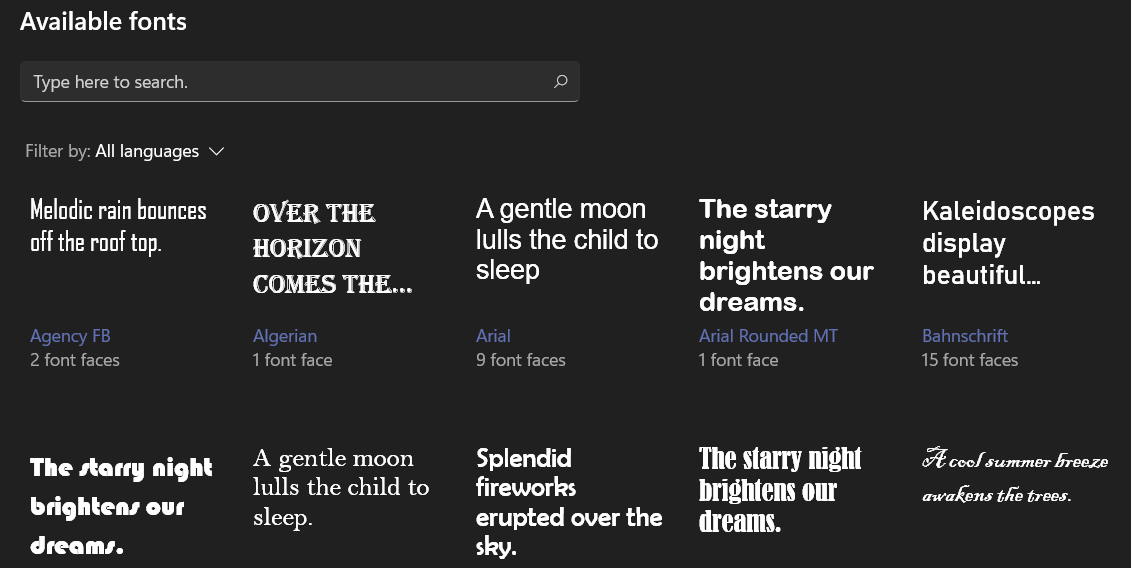
次のように入力して Enter を押します。
regedit
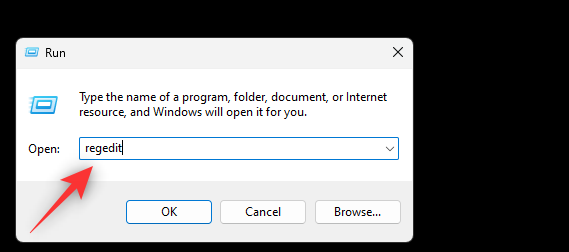
次のパスに移動します。画面上部のアドレス バーに同じものをコピーして貼り付けることもできます。
Computer\HKEY_LOCAL_MACHINE\SOFTWARE\Microsoft\PolicyManager\current\device
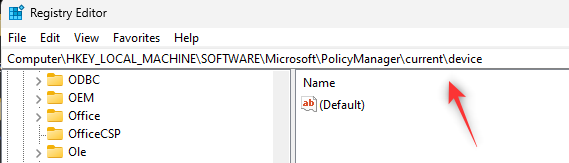
次に、右側の デバイスを右クリックします。
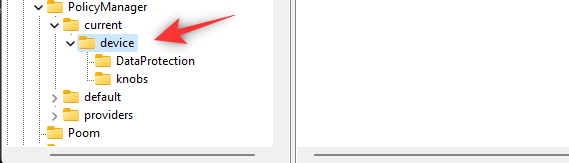
[新規]を選択します 。
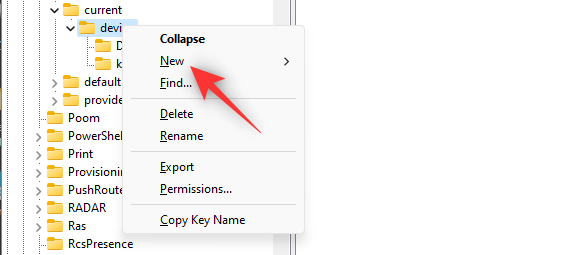
[キー]をクリックします 。
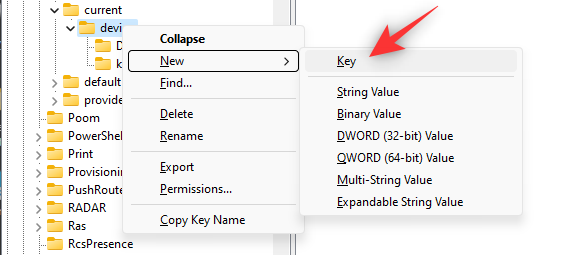
新しいキーに Stickers という名前を付け、キーボードの Enter を押します。
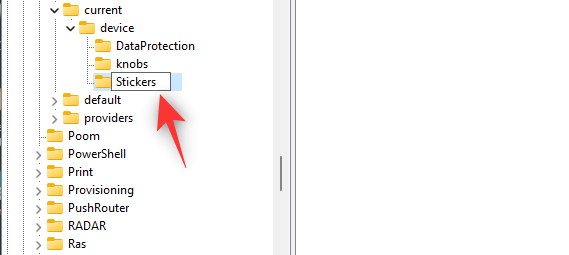
右側を右クリックし、再度「新規」を選択します。
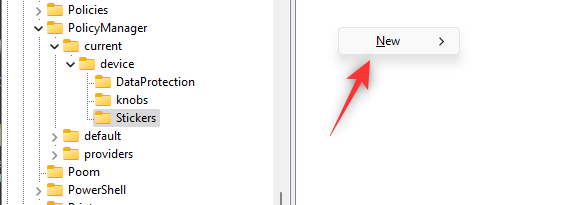
[DWORD (32 ビット) 値]をクリックします 。
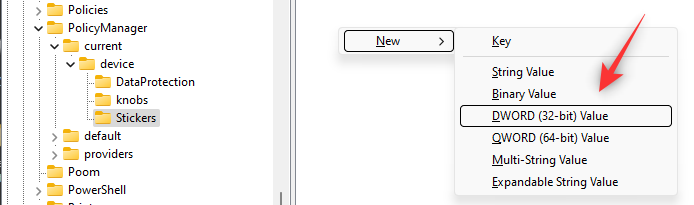
新しい値に EnableStickersという名前を付けます。
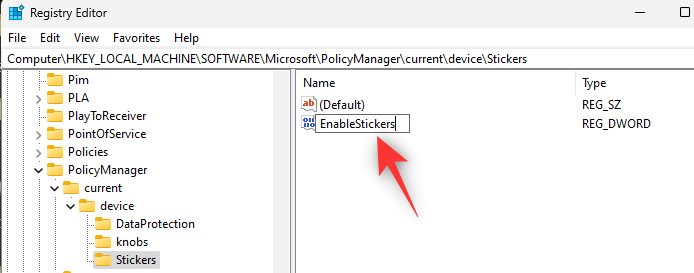
作成したら、同じものをダブルクリックします。
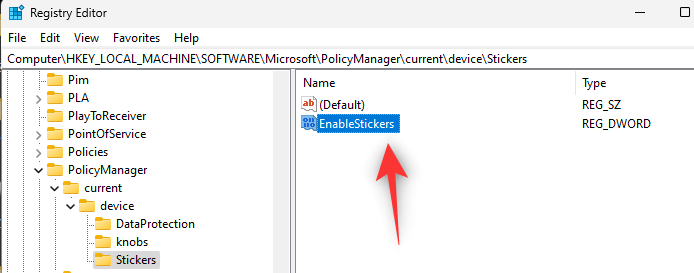
値のデータ: を1に 設定します。
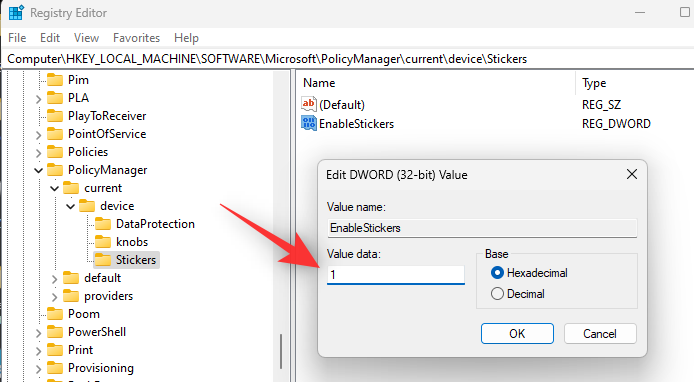
「OK」をクリックします 。
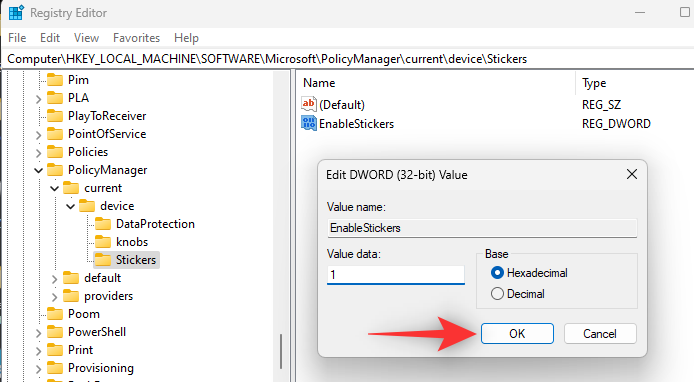
PC を再起動します。
以下のガイドに従って、デスクトップでステッカーを使用できるようになりました。
関連: Windows 11 でアイコンをカスタマイズおよび変更する 4 つの簡単な方法
ステップ 2: Windows 11 でステッカーを使用する方法
PC が再起動したら、Windows + iキーボードの を 押して[個人用設定]をクリックします。
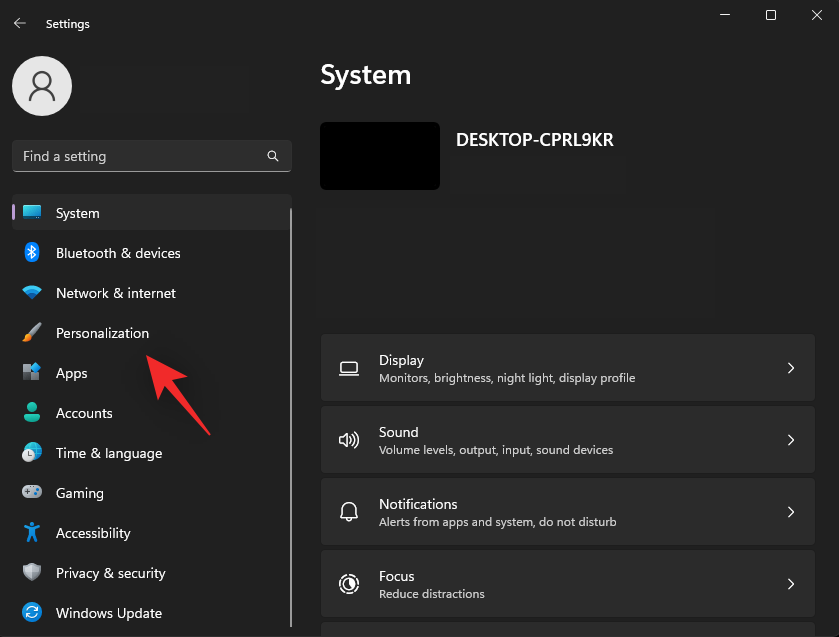
[背景]をクリックします。
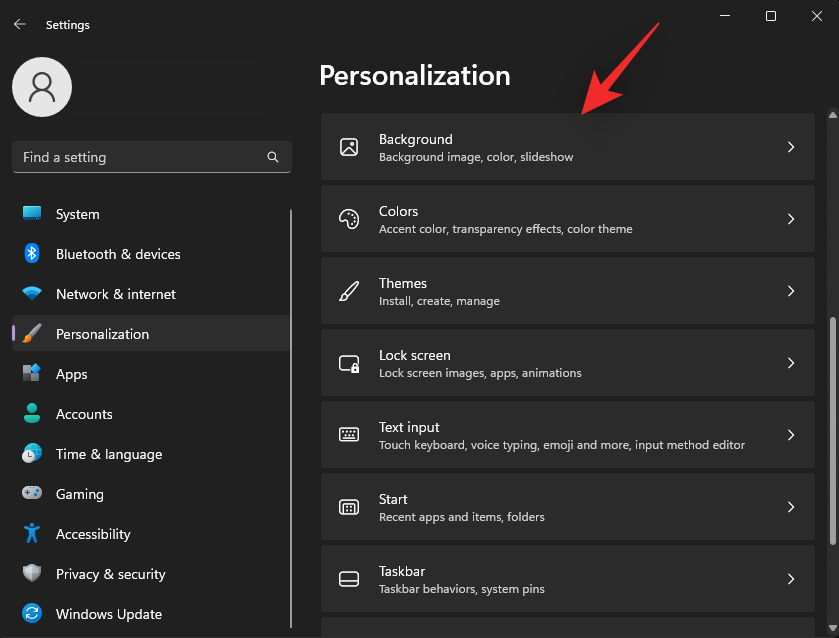
最初のドロップダウン メニューをクリックし、 背景として画像 を設定します。ステッカーは画像の背景でのみ機能します。
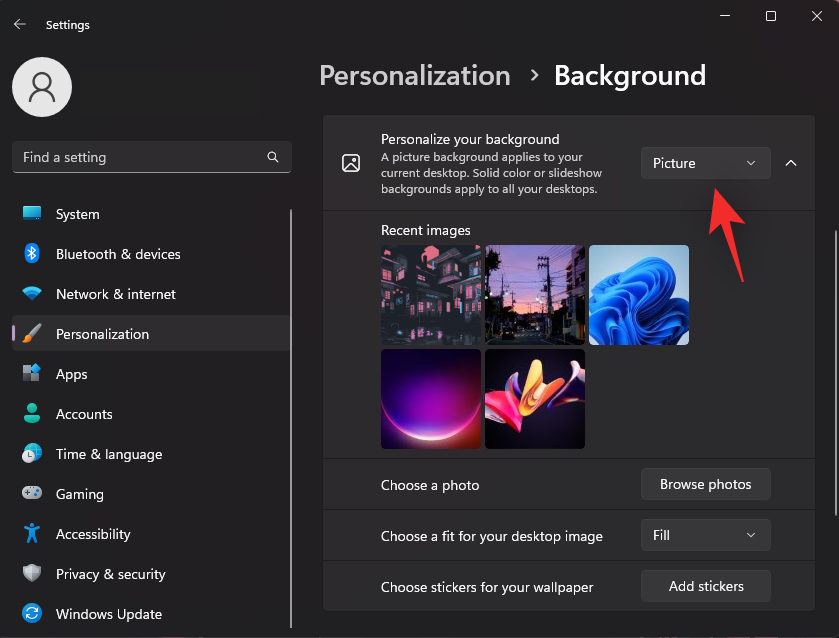
完了したら、「ステッカーを追加」 をクリックします 。
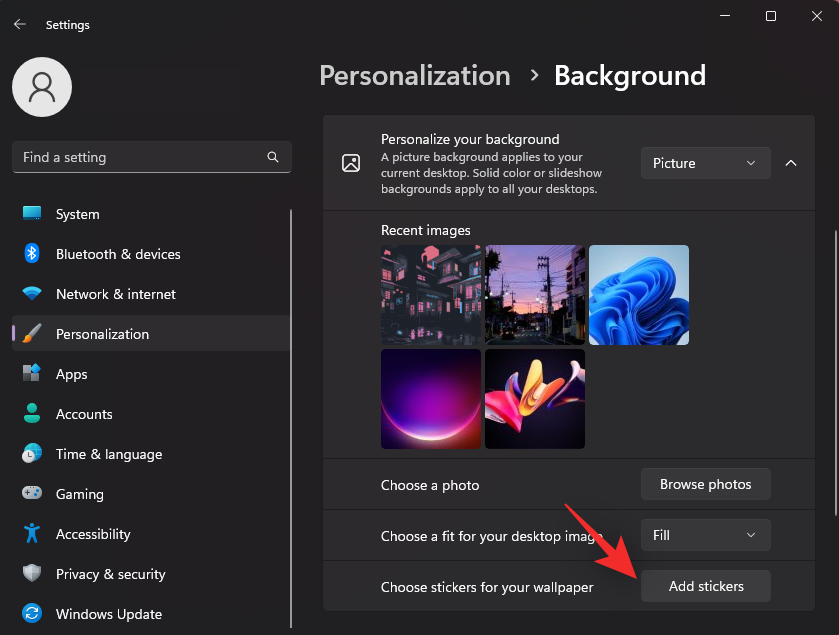
デスクトップをピザを食べる猫で完成させたいと考えています。上部の検索バーを使用して、目的のステッカーを検索できます。
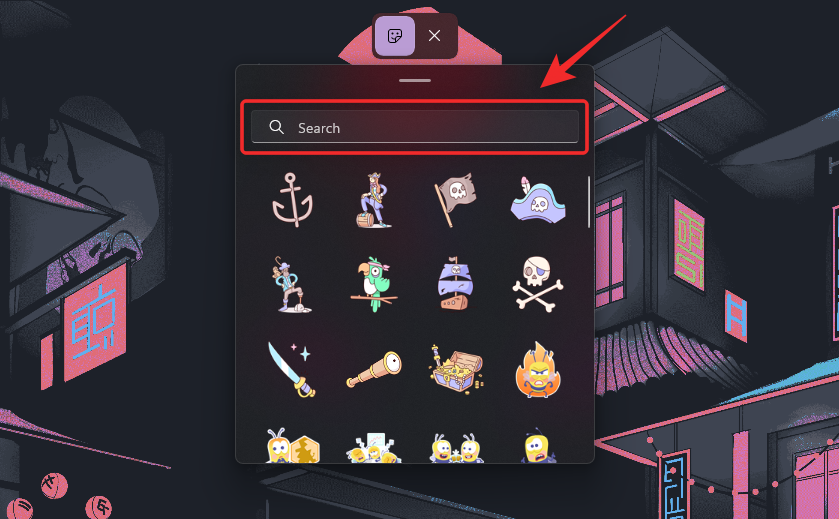
結果をスクロールして、好みのステッカーを見つけます。見つかったら、同じをクリックしてデスクトップに追加します。
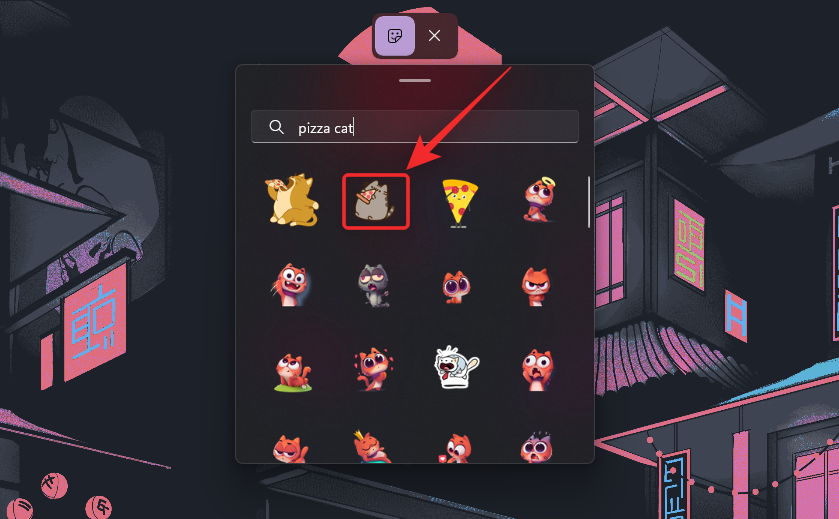
次に、クリックして移動し、デスクトップ上で 再配置します。
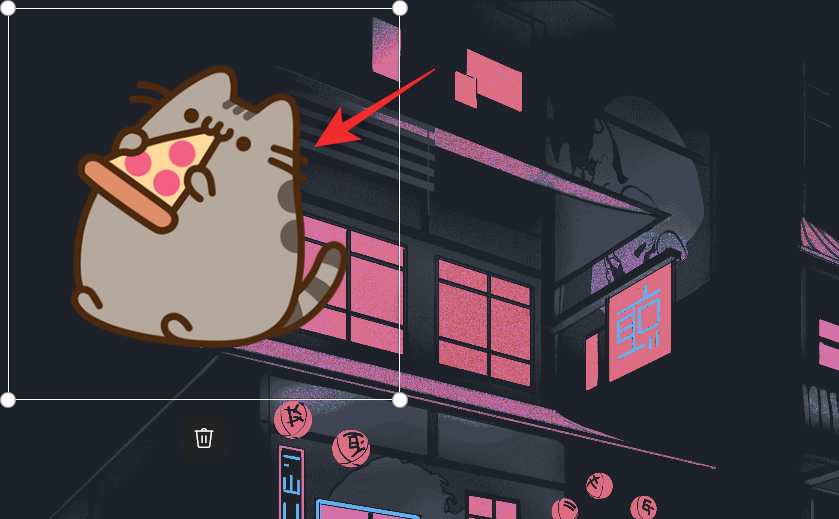
ステッカーのサイズを変更するには、角の 1 つをクリックしてドラッグします。
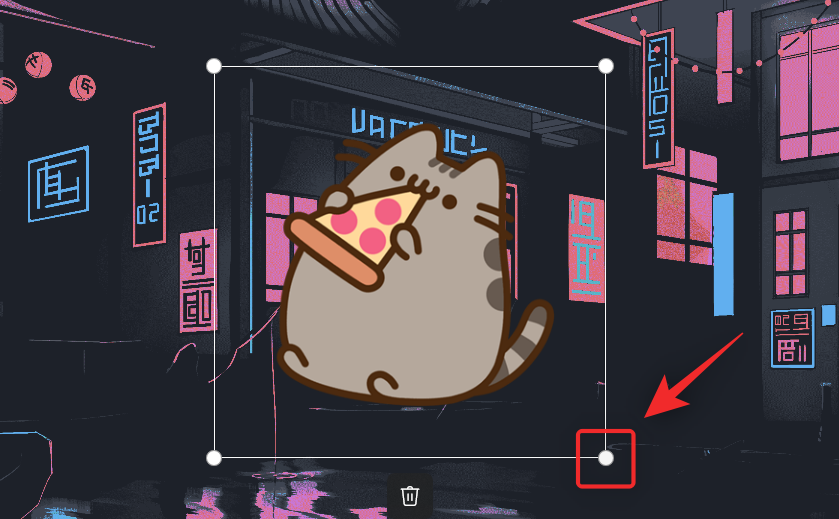
ステッカーを剥がす気が変わった場合は、 ゴミ箱アイコンを使用してください 。
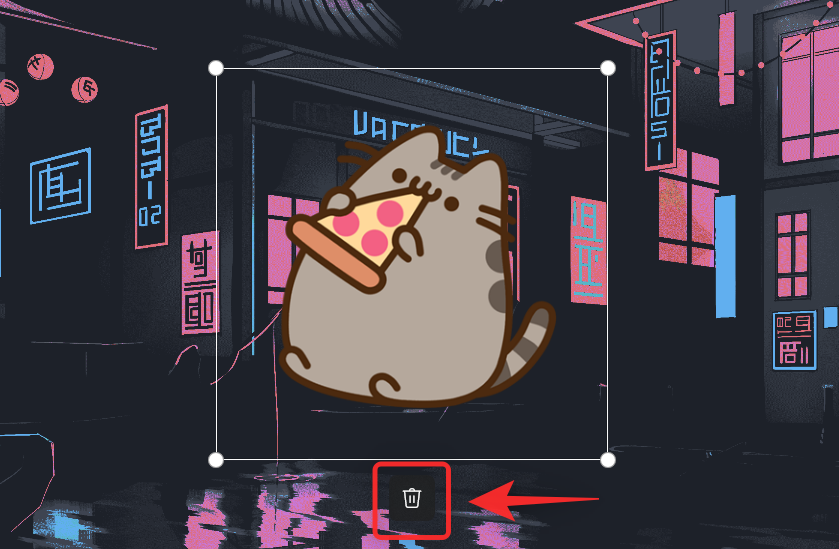
ステッカーに満足したら、 上部にある ステッカー アイコンを使用してさらに追加します。
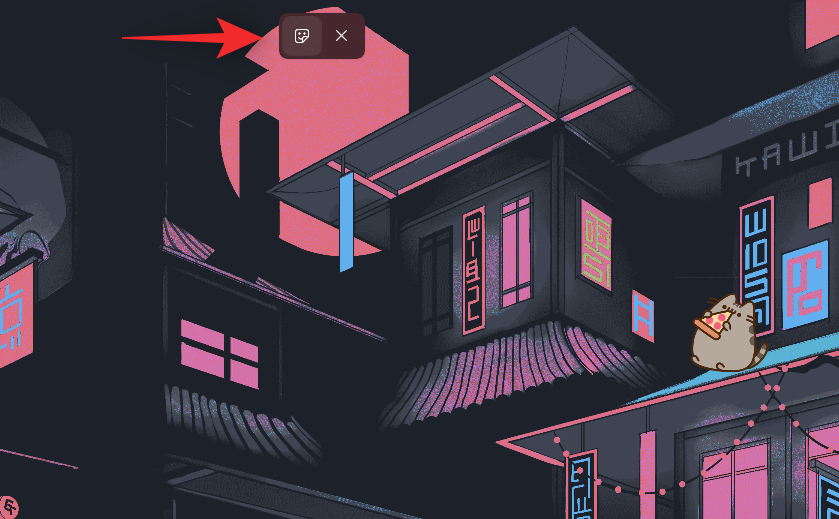
ステッカーの追加が完了したら、 [ X]をクリックします 。
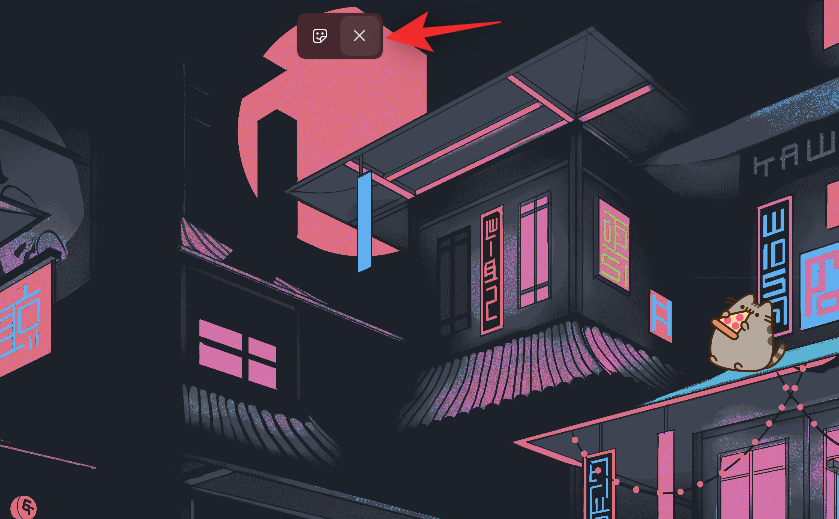
以上です!これが、Windows 11 デスクトップにステッカーを追加する方法です。
注:設定 アプリを使用してステッカーを追加すると、 デスクトップ上の右クリックのコンテキスト メニューでもオプションが使用できるようになります。
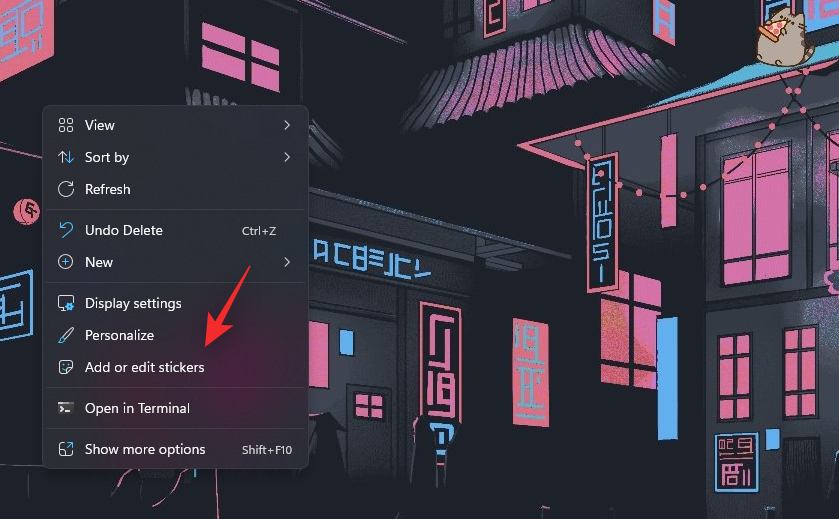
この投稿が、Windows 11 22H2 のデスクトップにステッカーを簡単に追加するのに役立つことを願っています。問題が発生した場合、またはその他の質問がある場合は、以下のコメントセクションを使用してお気軽にお問い合わせください。
関連している:
エラーやクラッシュが発生している場合は、Windows 11でのシステム復元手順に従ってデバイスを以前のバージョンに戻してください。
マイクロソフトオフィスの最良の代替を探しているなら、始めるための6つの優れたソリューションを紹介します。
このチュートリアルでは、特定のフォルダ位置にコマンドプロンプトを開くWindowsデスクトップショートカットアイコンの作成方法を示します。
最近のアップデートをインストールした後に問題が発生した場合に壊れたWindowsアップデートを修正する複数の方法を発見してください。
Windows 11でビデオをスクリーンセーバーとして設定する方法に悩んでいますか?複数のビデオファイル形式に最適な無料ソフトウェアを使用して、解決方法をご紹介します。
Windows 11のナレーター機能にイライラしていますか?複数の簡単な方法でナレーター音声を無効にする方法を学びましょう。
複数のメール受信箱を維持するのは大変な場合があります。特に重要なメールが両方に届く場合は尚更です。この問題に対する解決策を提供する記事です。この記事では、PCおよびApple MacデバイスでMicrosoft OutlookとGmailを同期する方法を学ぶことができます。
キーボードがダブルスペースになる場合は、コンピュータを再起動し、キーボードを掃除してください。その後、キーボード設定を確認します。
リモートデスクトップを介してコンピューターに接続する際に“Windowsはプロファイルを読み込めないため、ログインできません”エラーを解決する方法を示します。
Windowsで何かが起こり、PINが利用できなくなっていますか? パニックにならないでください!この問題を修正し、PINアクセスを回復するための2つの効果的な解決策があります。






